电脑麦克风没声音?手把手教你快速调试与设置
电脑麦克风没声音?别慌!本文手把手教你调试和设置参数,轻松解决麦克风难题。首先,检查麦克风是否被禁用或未设置为默认设备,确保在Windows系统声音控制面板中启用并设为默认。其次,关注隐私权限,允许应用访问麦克风,并在相关软件的权限列表中进行设置。接着,调整麦克风音量和增强设置,适当提高增益,并尝试关闭自动增益控制和噪声抑制功能。同时,检查应用程序和浏览器的麦克风权限与设备选择,确保选择正确。最后,排查硬件连接问题,更换接口或更新音频驱动。如果内置麦克风失效,可能是硬件损坏,建议外接麦克风测试。按照这些步骤,相信大部分麦克风问题都能迎刃而解!
电脑麦克风没声音最常见的原因是设置错误或硬件接触问题。首先检查麦克风是否被禁用,进入“声音控制面板” → “录制”标签页,右键选择“启用”并设为默认设备;其次查看隐私权限,确保“允许应用访问麦克风”已开启且相关软件在允许列表中;接着调整麦克风音量和增强设置,在“级别”选项卡调高增益,在“增强”选项卡关闭自动增益控制和噪声抑制;然后检查应用程序和浏览器的麦克风权限与设备选择,确认无误;最后排查硬件连接,尝试更换接口或更新音频驱动,若内置麦克风仍无效可能是硬件损坏,建议外接麦克风测试。

电脑麦克风没声音,最常见的原因就是设置不对或者硬件接触问题。先别急着换设备,大多数情况下通过几个简单的步骤就能解决。
检查麦克风是否被禁用或未设为默认设备
Windows系统有时候会“忘记”启用麦克风,尤其是在插拔过耳机、音箱等外设之后。可以这样检查:
- 右击任务栏音量图标 → 选择“声音设置” → 点击“声音控制面板”
- 在“录制”标签页下查看麦克风是否显示为“已启用”,如果没有,右键选择“启用”
- 再确认麦克风是不是默认设备,不是的话右键选择“设为默认设备”
如果你使用的是笔记本自带麦克风,也有可能因为隐私权限导致无法访问:
- 打开“设置” → “隐私和安全性” → “麦克风”
- 确保“允许应用访问麦克风”是打开的,并且你正在使用的软件在允许列表中
调整麦克风音量和增强设置
有时候麦克风虽然启用了,但输入音量太低或者被系统自动降噪给“过滤”掉了。
进入“声音控制面板”的“录制”页面,双击麦克风图标,在弹出的属性窗口中:
- 切换到“级别”选项卡,适当调高“麦克风”和“麦克风增益”
- 切换到“增强”选项卡(不同系统版本可能略有差异),关闭“自动增益控制”、“噪声抑制”等功能试试看,有时这些功能反而会影响录音效果
如果你说话的时候旁边有杂音、风扇声较大,也可以尝试换个环境测试一下。
检查应用程序内的麦克风权限和选择
很多软件(比如微信、Zoom、Discord、OBS)都会有自己的音频设置,不一定会自动匹配系统默认设备。
- 打开你正在使用的程序
- 进入设置中的“音频”或“语音”部分
- 确认麦克风设备没有被选错,有些软件还支持单独调节输入音量
另外,浏览器(如Chrome)也会独立管理麦克风权限:
- 地址栏旁边有个摄像头/麦克风图标,点击后可以选择是否允许网站使用麦克风
- 或者在 Chrome 设置 → 隐私与安全 → 网站设置 → 麦克风 中查看具体权限设置
硬件连接和驱动问题也不能忽视
如果你用的是USB麦克风或者耳机麦克风,尝试换一个USB接口或耳机孔看看有没有改善。有时候主板前置音频口不稳定,后置的更可靠。
还可以更新或重装音频驱动:
- 打开“设备管理器”
- 展开“音频输入和输出”或“声音、视频和游戏控制器”
- 右键你的麦克风或音频设备 → 更新驱动程序 或 卸载设备后重启电脑重新识别
如果是内置麦克风突然失效,也可能是硬件损坏,可以用外接麦克风测试一下是否正常工作。
基本上就这些排查方向了,按顺序一步步来,大部分问题都能搞定。
以上就是《电脑麦克风没声音?手把手教你快速调试与设置》的详细内容,更多关于麦克风,音频设置,硬件连接,声音控制面板,隐私权限的资料请关注golang学习网公众号!
 Python人工智能实战:从零开始手把手教你打造AI项目全流程
Python人工智能实战:从零开始手把手教你打造AI项目全流程
- 上一篇
- Python人工智能实战:从零开始手把手教你打造AI项目全流程
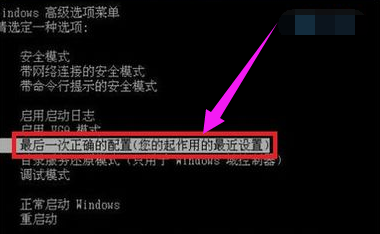
- 下一篇
- 电脑频繁蓝屏?手把手教你快速定位&修复蓝屏问题
-
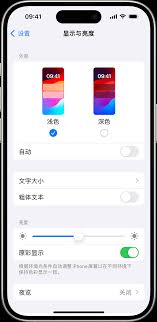
- 文章 · 软件教程 | 1分钟前 |
- iPhone15亮度颜色调节技巧
- 113浏览 收藏
-

- 文章 · 软件教程 | 5分钟前 |
- 微博官网入口及网页版访问方法
- 190浏览 收藏
-

- 文章 · 软件教程 | 7分钟前 |
- 微信视频号打不开?加载失败解决方法
- 141浏览 收藏
-

- 文章 · 软件教程 | 9分钟前 |
- 动漫之家登录教程:账号管理与书架同步方法
- 181浏览 收藏
-

- 文章 · 软件教程 | 11分钟前 |
- Excel根据身份证号提取出生日期和性别方法
- 460浏览 收藏
-

- 文章 · 软件教程 | 12分钟前 |
- 优酷自动切下一集怎么关闭
- 302浏览 收藏
-
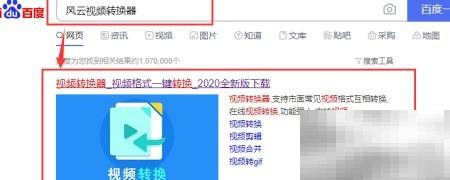
- 文章 · 软件教程 | 14分钟前 |
- MOV转MP4方法:简单几步完成转换
- 148浏览 收藏
-

- 文章 · 软件教程 | 14分钟前 |
- 苹果手机添加126邮箱教程详解
- 433浏览 收藏
-

- 文章 · 软件教程 | 15分钟前 |
- Windows11开启WSL教程详解
- 282浏览 收藏
-
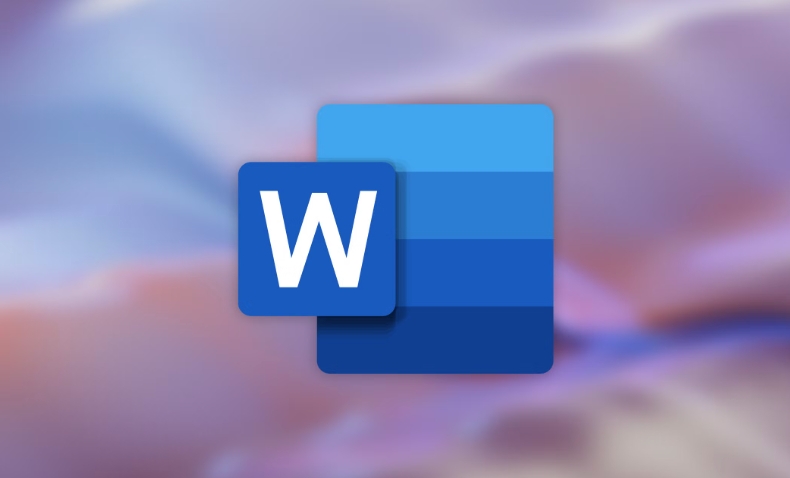
- 文章 · 软件教程 | 18分钟前 |
- Word并排查看技巧|同步滚动对比方法
- 414浏览 收藏
-

- 前端进阶之JavaScript设计模式
- 设计模式是开发人员在软件开发过程中面临一般问题时的解决方案,代表了最佳的实践。本课程的主打内容包括JS常见设计模式以及具体应用场景,打造一站式知识长龙服务,适合有JS基础的同学学习。
- 543次学习
-

- GO语言核心编程课程
- 本课程采用真实案例,全面具体可落地,从理论到实践,一步一步将GO核心编程技术、编程思想、底层实现融会贯通,使学习者贴近时代脉搏,做IT互联网时代的弄潮儿。
- 516次学习
-

- 简单聊聊mysql8与网络通信
- 如有问题加微信:Le-studyg;在课程中,我们将首先介绍MySQL8的新特性,包括性能优化、安全增强、新数据类型等,帮助学生快速熟悉MySQL8的最新功能。接着,我们将深入解析MySQL的网络通信机制,包括协议、连接管理、数据传输等,让
- 500次学习
-

- JavaScript正则表达式基础与实战
- 在任何一门编程语言中,正则表达式,都是一项重要的知识,它提供了高效的字符串匹配与捕获机制,可以极大的简化程序设计。
- 487次学习
-

- 从零制作响应式网站—Grid布局
- 本系列教程将展示从零制作一个假想的网络科技公司官网,分为导航,轮播,关于我们,成功案例,服务流程,团队介绍,数据部分,公司动态,底部信息等内容区块。网站整体采用CSSGrid布局,支持响应式,有流畅过渡和展现动画。
- 485次学习
-

- ChatExcel酷表
- ChatExcel酷表是由北京大学团队打造的Excel聊天机器人,用自然语言操控表格,简化数据处理,告别繁琐操作,提升工作效率!适用于学生、上班族及政府人员。
- 3212次使用
-

- Any绘本
- 探索Any绘本(anypicturebook.com/zh),一款开源免费的AI绘本创作工具,基于Google Gemini与Flux AI模型,让您轻松创作个性化绘本。适用于家庭、教育、创作等多种场景,零门槛,高自由度,技术透明,本地可控。
- 3425次使用
-

- 可赞AI
- 可赞AI,AI驱动的办公可视化智能工具,助您轻松实现文本与可视化元素高效转化。无论是智能文档生成、多格式文本解析,还是一键生成专业图表、脑图、知识卡片,可赞AI都能让信息处理更清晰高效。覆盖数据汇报、会议纪要、内容营销等全场景,大幅提升办公效率,降低专业门槛,是您提升工作效率的得力助手。
- 3455次使用
-

- 星月写作
- 星月写作是国内首款聚焦中文网络小说创作的AI辅助工具,解决网文作者从构思到变现的全流程痛点。AI扫榜、专属模板、全链路适配,助力新人快速上手,资深作者效率倍增。
- 4564次使用
-

- MagicLight
- MagicLight.ai是全球首款叙事驱动型AI动画视频创作平台,专注于解决从故事想法到完整动画的全流程痛点。它通过自研AI模型,保障角色、风格、场景高度一致性,让零动画经验者也能高效产出专业级叙事内容。广泛适用于独立创作者、动画工作室、教育机构及企业营销,助您轻松实现创意落地与商业化。
- 3832次使用
-
- pe系统下载好如何重装的具体教程
- 2023-05-01 501浏览
-
- qq游戏大厅怎么开启蓝钻提醒功能-qq游戏大厅开启蓝钻提醒功能教程
- 2023-04-29 501浏览
-
- 吉吉影音怎样播放网络视频 吉吉影音播放网络视频的操作步骤
- 2023-04-09 501浏览
-
- 腾讯会议怎么使用电脑音频 腾讯会议播放电脑音频的方法
- 2023-04-04 501浏览
-
- PPT制作图片滚动效果的简单方法
- 2023-04-26 501浏览





